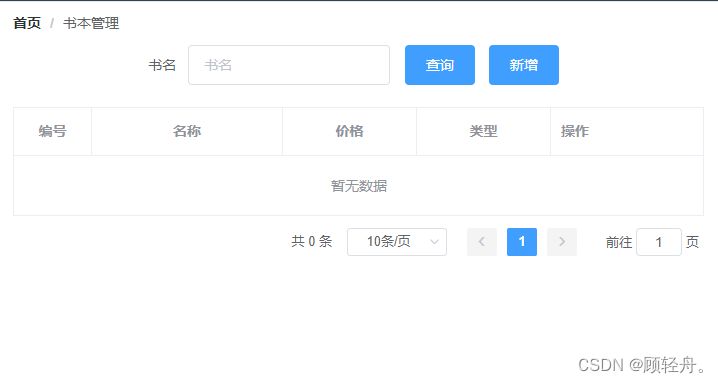目录
- 1. 准备工作
- 2. 动态树
- 2.1 在配置请求路径
- 2.2 使用动态数据构建导航菜单
- 2.2.1 通过接口获取数据
- 2.2.2 通过后台获取的数据构建菜单导航
- 2.3 点击菜单实现路由跳转
- 2.3.1 创建书本管理组件
- 2.3.2 配置路由
- 2.3.3 修改LeftAside组件
- 2.3.4 修改Main组件
- 3. 系统首页配置
- 4. 表格数据显示
- 4.1 页面布局
- 4.2 查询并在表格中显示数据
- 4.3 实现分页
1. 准备工作
- 创建测试数据库
- 准备好后台服务接口,Moudel查询,和Book查询(支持分页)
- 后台单元测试
- 修改vue配置,使用真实环境
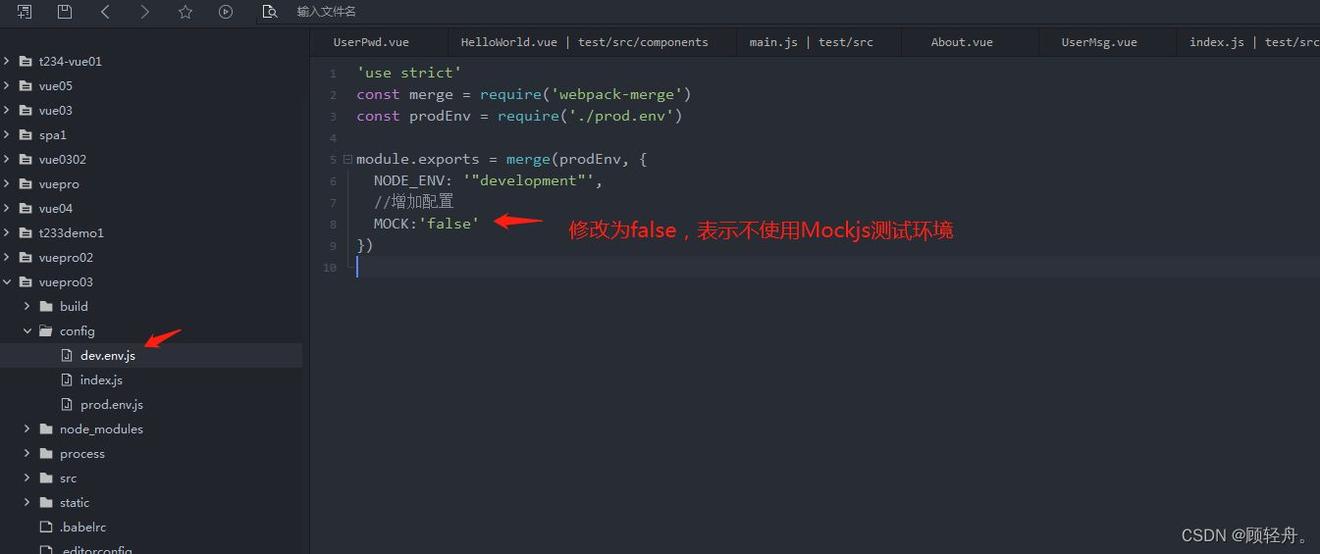
2. 动态树
2.1 在配置请求路径
在src/api/action.js中配置获取动态树数据的请求路径
| export default { | |
| //服务器 | |
| 'SERVER': 'http://localhost:8080/webserver', | |
| //登陆请求 | |
| 'SYSTEM_USER_DOLOGIN': '/userMsg/userAction!login.action', //登陆 | |
| //获取动态树数据请求 | |
| 'SYSTEM_MODULE_REQ': '/sysMsg/sysMsgAction!getModules.action', | |
| //获取完整的请求地址 | |
| 'getFullPath': k => { //获得请求的完整地址,用于mockjs测试时使用 | |
| return this.SERVER + this[k]; | |
| } | |
| } |
2.2 使用动态数据构建导航菜单
2.2.1 通过接口获取数据
LeftAside.vue:
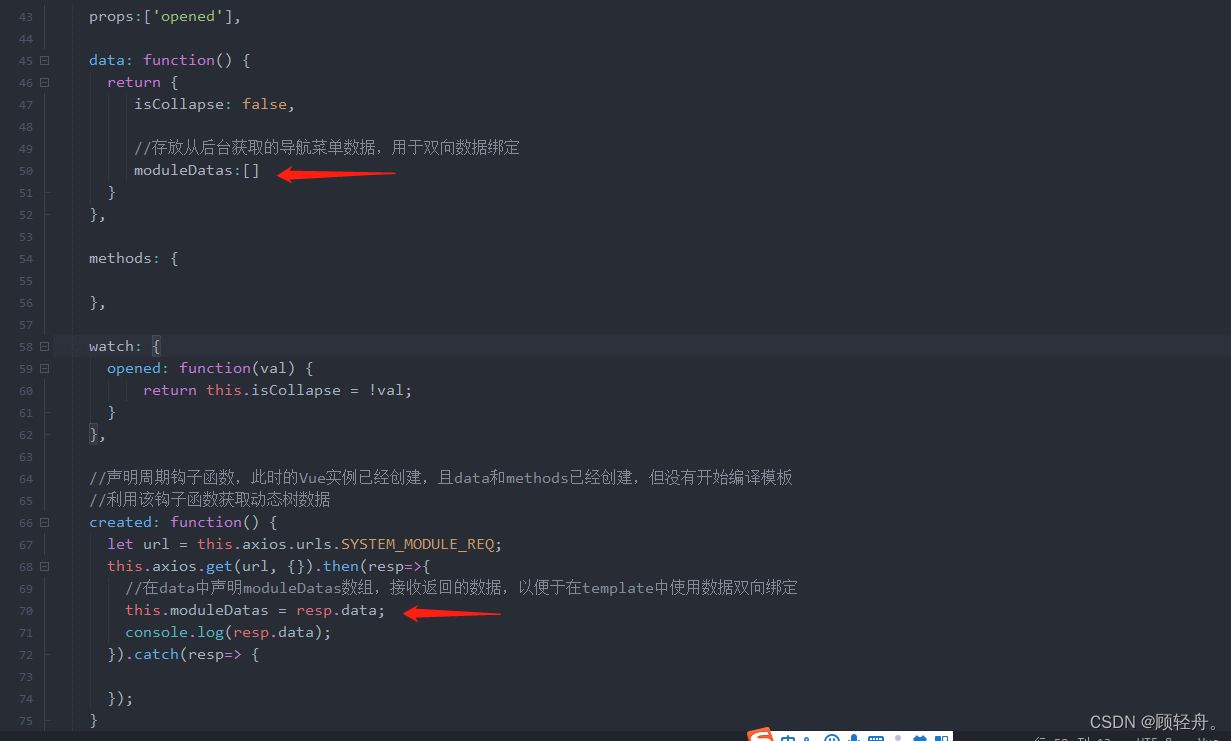
| //声明周期钩子函数,此时的Vue实例已经创建,且data和methods已经创建,但没有开始编译模板 | |
| //利用该钩子函数获取动态树数据 | |
| created: function() { | |
| let url = this.axios.urls.SYSTEM_MODULE_REQ; | |
| this.axios.get(url, {}).then(resp => { | |
| //在data中声明moduleDatas数组,接收返回的数据,以便于在template中使用数据双向绑定 | |
| this.moduleDatas = resp.data; | |
| console.log(resp.data); | |
| }).catch(resp => {}); | |
| //登录成功后默认显示系统首页 | |
| this.$router.push("/Home"); | |
| } |
测试,通过控制台查看数据是否正常获取:
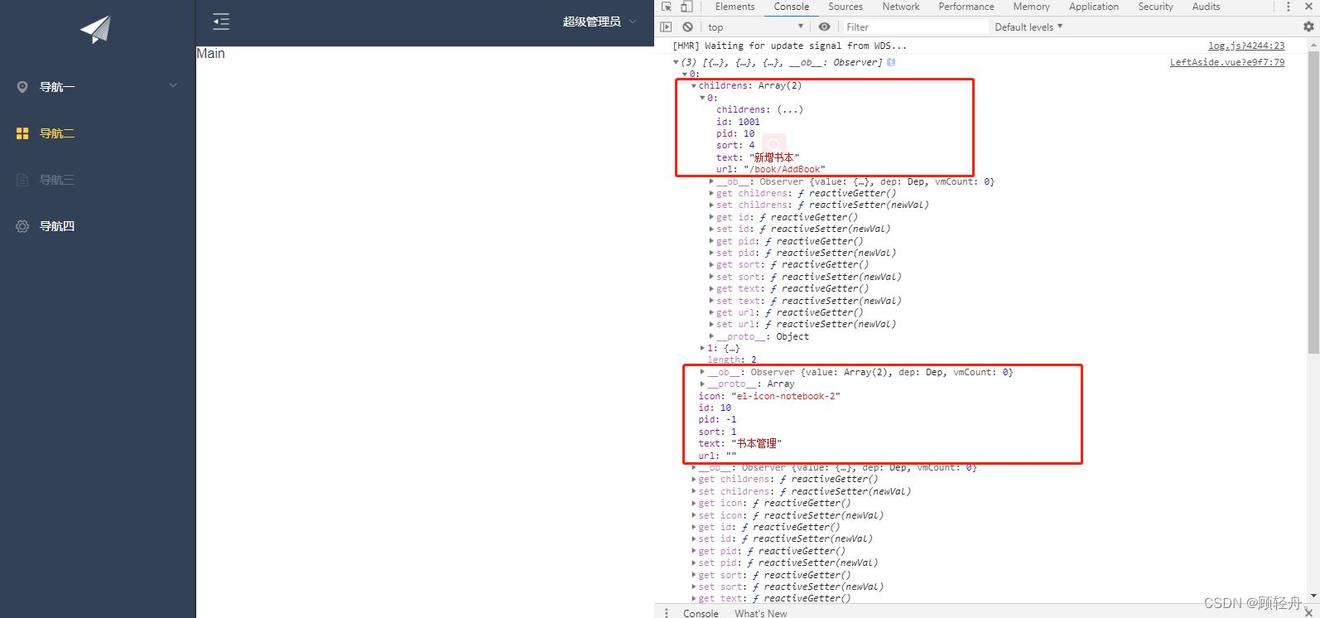
2.2.2 通过后台获取的数据构建菜单导航
先构建一级导航菜单
LeftAside.vue:
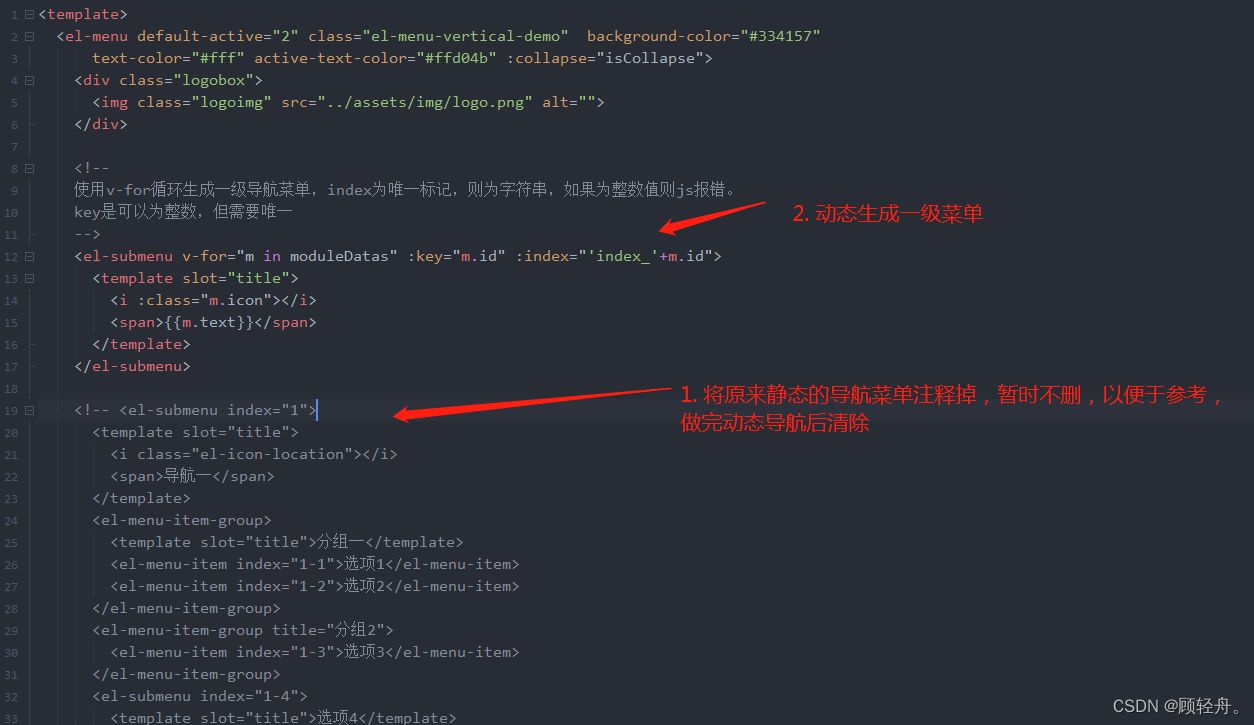
| <el-submenu v-for="(m1) in moduleDatas" :key="m1.id" :index="'index_'+m1.id"> | |
| <template slot="title"> | |
| <i :class="m1.icon"></i> | |
| <span slot="title">{{m1.text}}</span> | |
| </template> | |
| </el-submenu> |
页面效果:
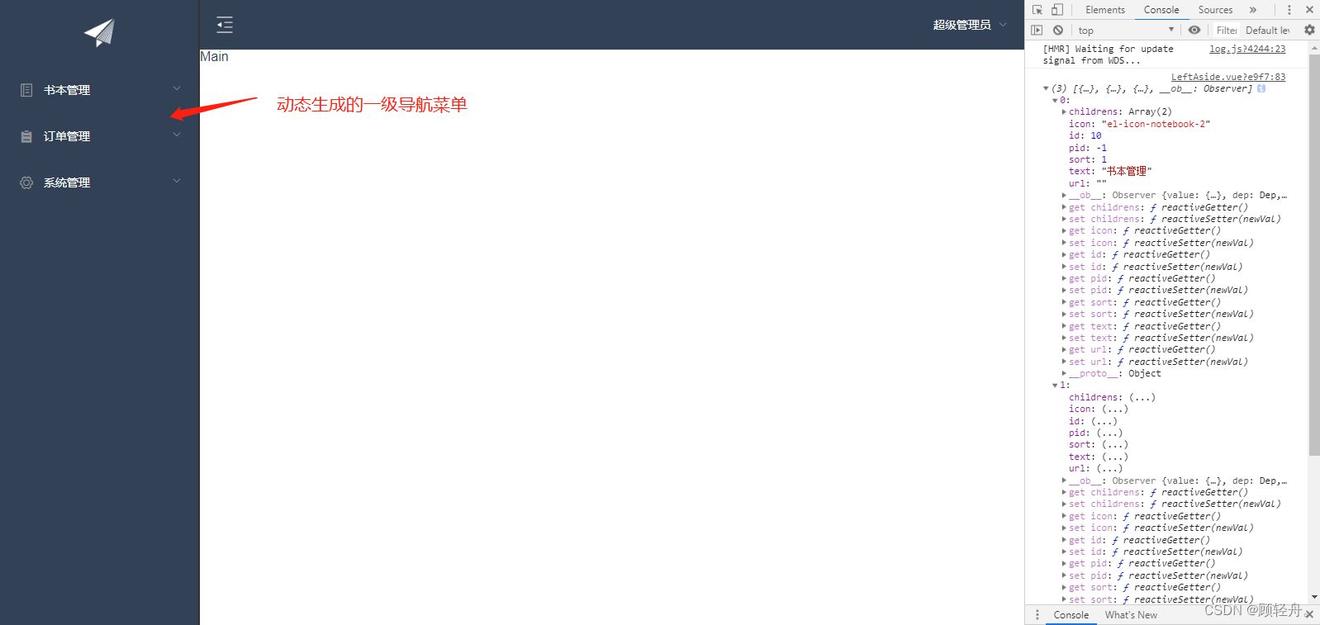
构建二级导航菜单
LeftAside.vue:
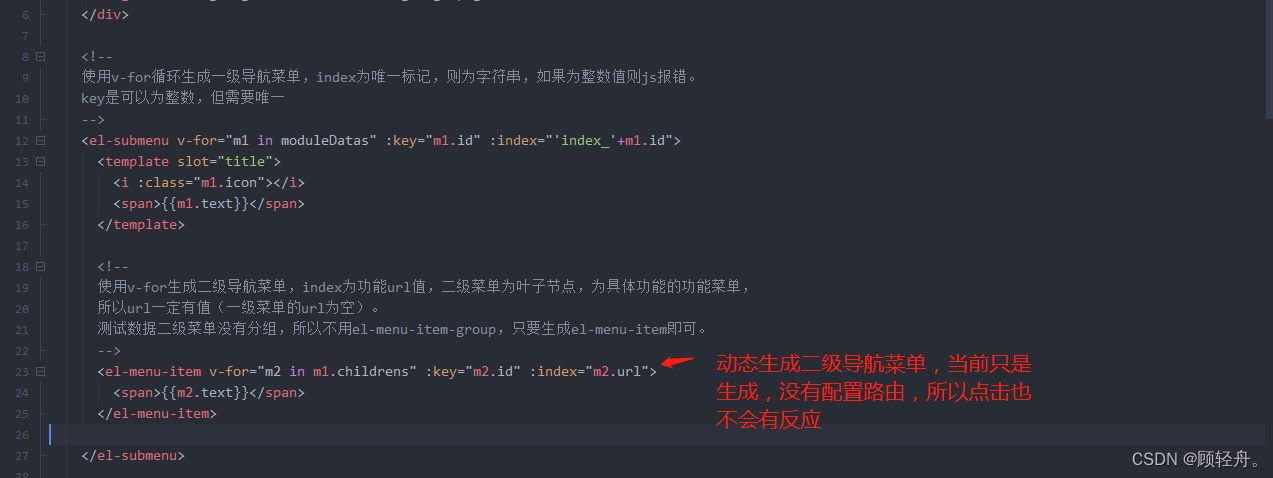
| <!-- | |
| 使用v-for生成二级导航菜单,index为功能url值,二级菜单为叶子节点,为具体功能的功能菜单, | |
| 所以url一定有值(一级菜单的url为空)。 | |
| 测试数据二级菜单没有分组,所以不用el-menu-item-group,只要生成el-menu-item即可。 | |
| --> | |
| <el-menu-item v-for="m2 in m1.childrens" :key="m2.id" :index="m2.url"> | |
| <span>{{m2.text}}</span> | |
| </el-menu-item> |
页面效果:
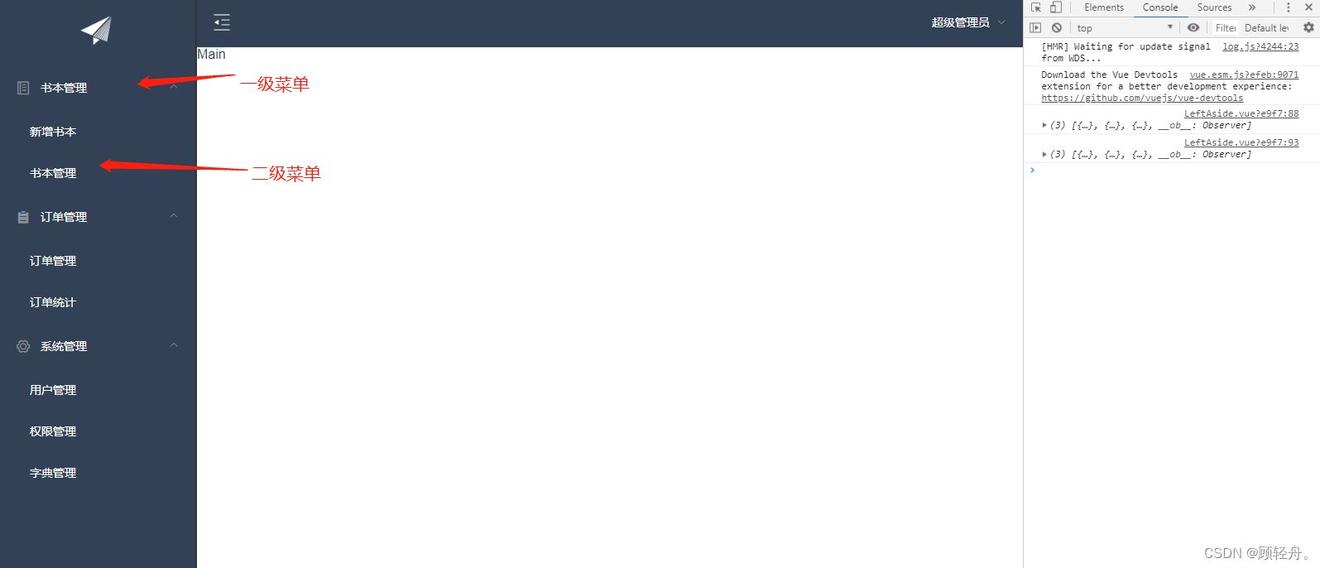
2.3 点击菜单实现路由跳转
2.3.1 创建书本管理组件
t_module_vue表中已经配置了功能url,为方便,将书本管理组件定义为BookList。如果使用其他名字则需要修改功能url配置,保持一致。
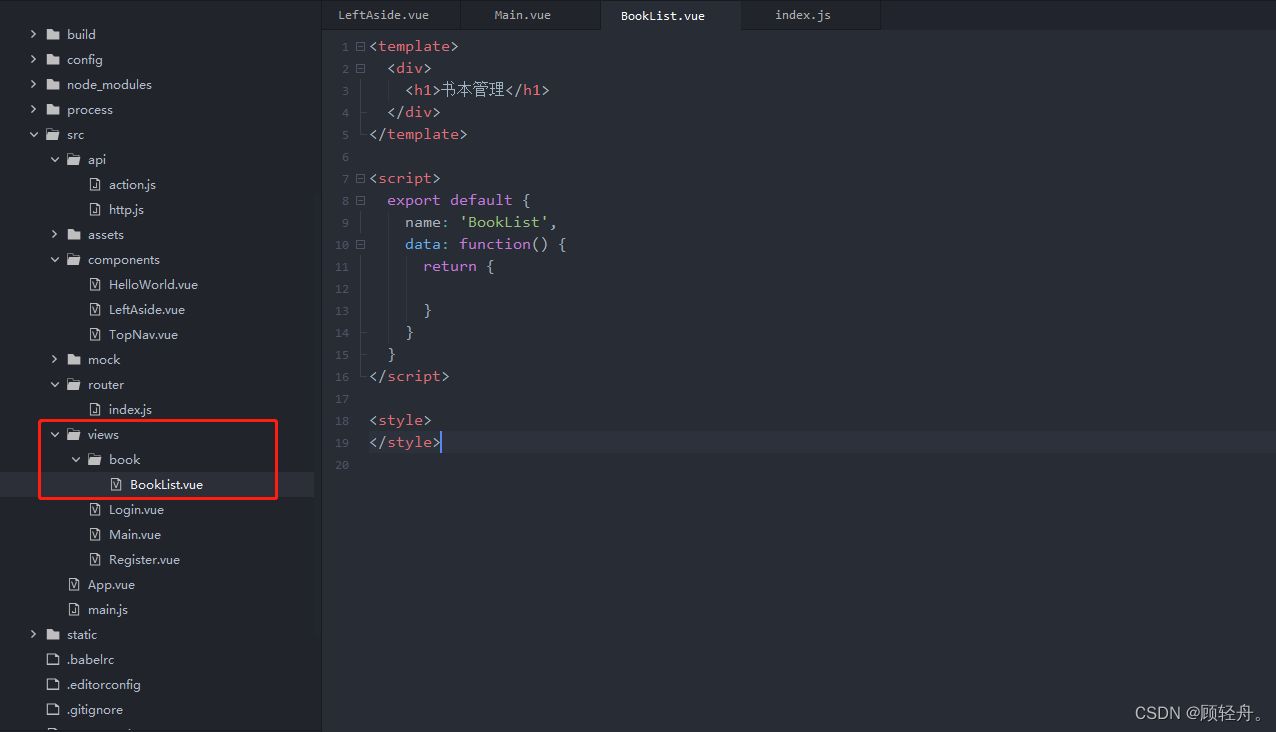
2.3.2 配置路由
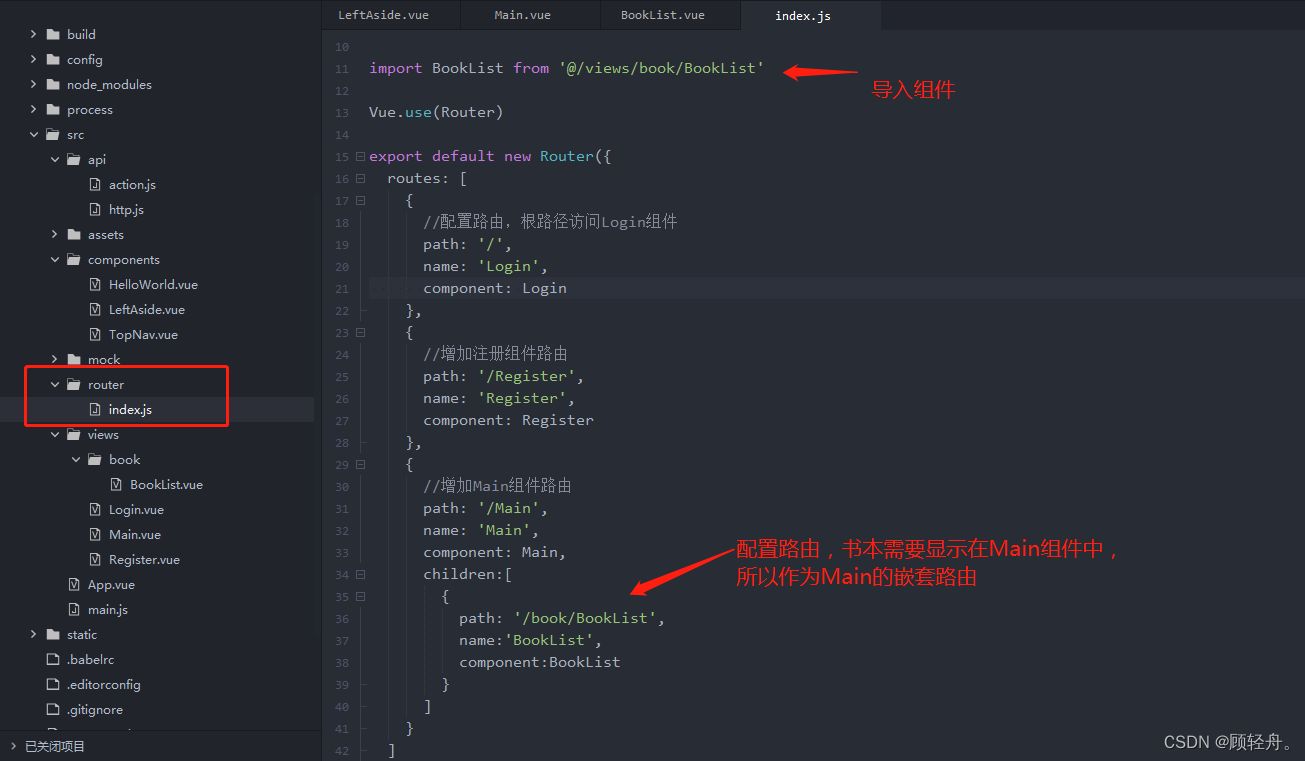
2.3.3 修改LeftAside组件
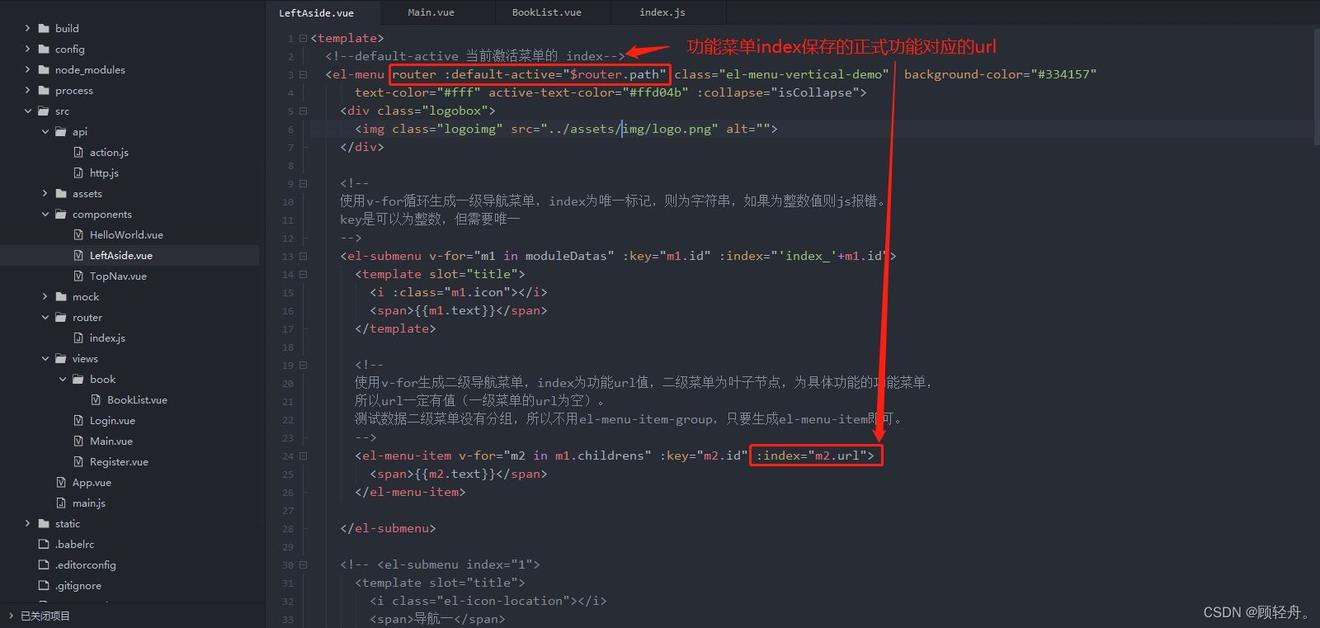
2.3.4 修改Main组件
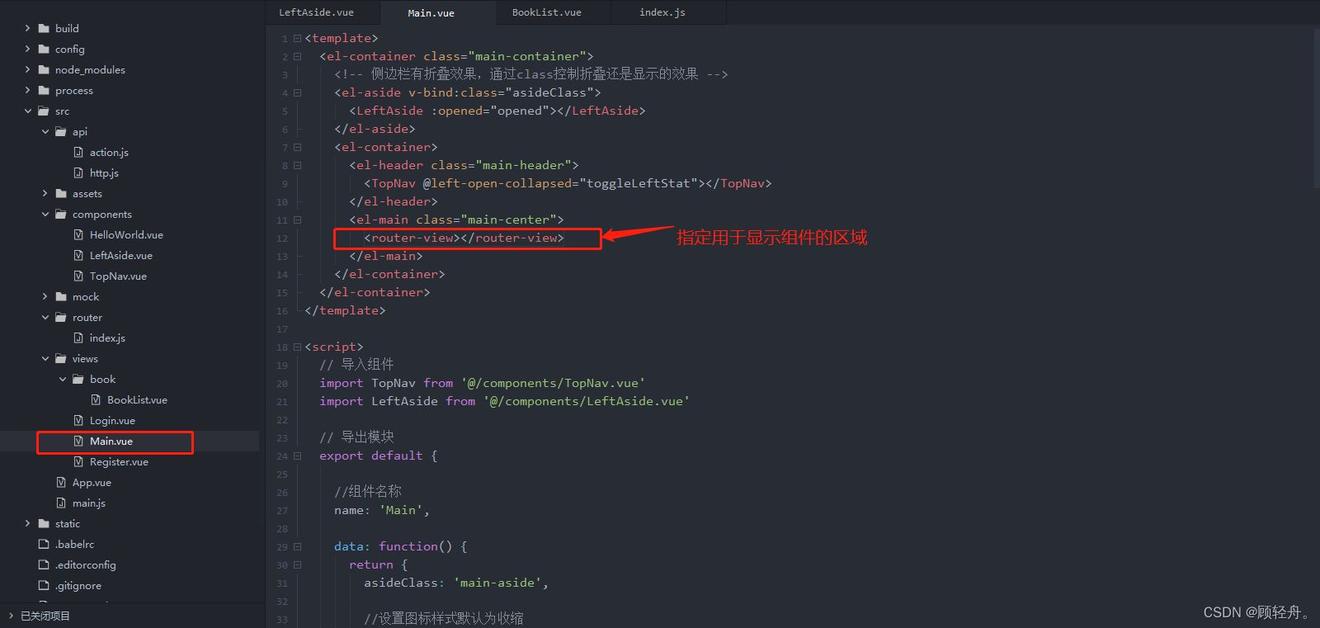
3. 系统首页配置
首先创建一个首页组件
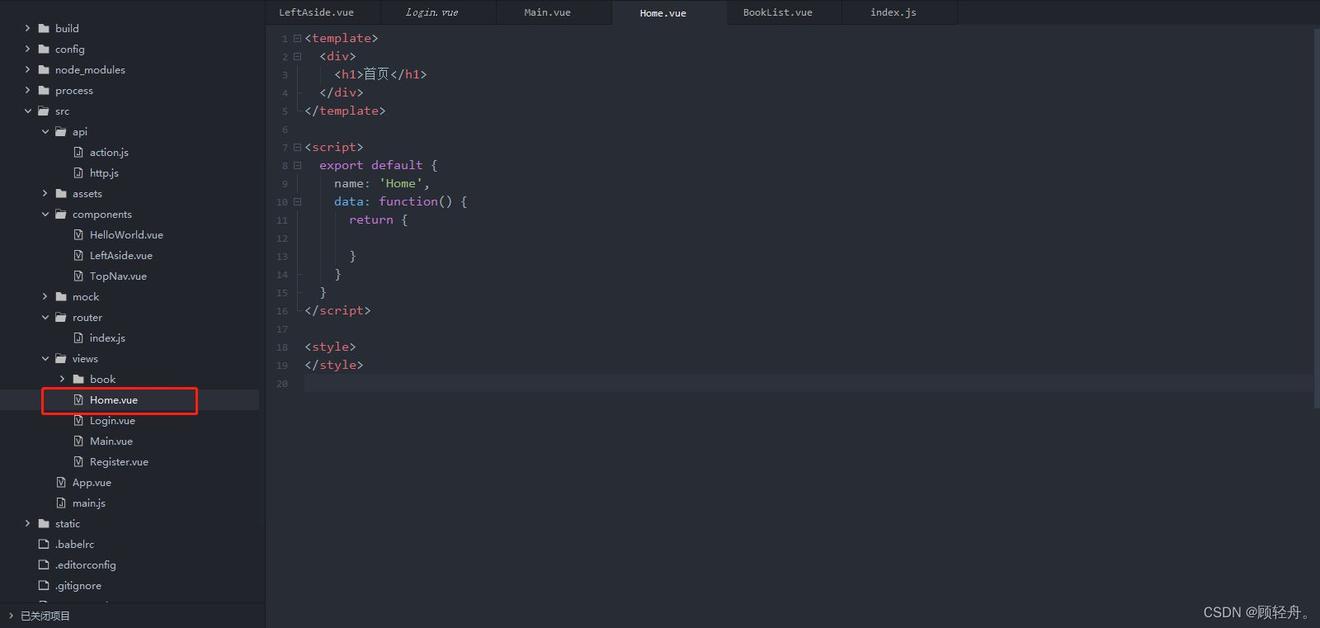
在Main组件中指定的<router-view/>是用于显示各功能组件的。
配置路由:
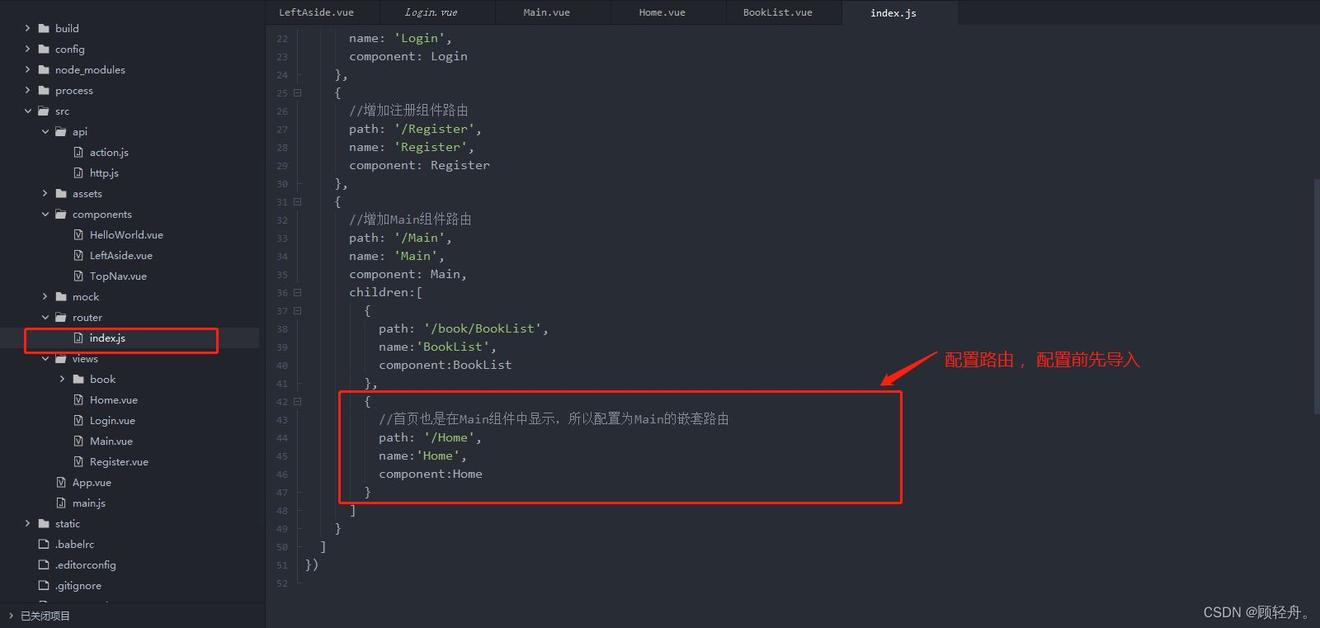
配置首页菜单:
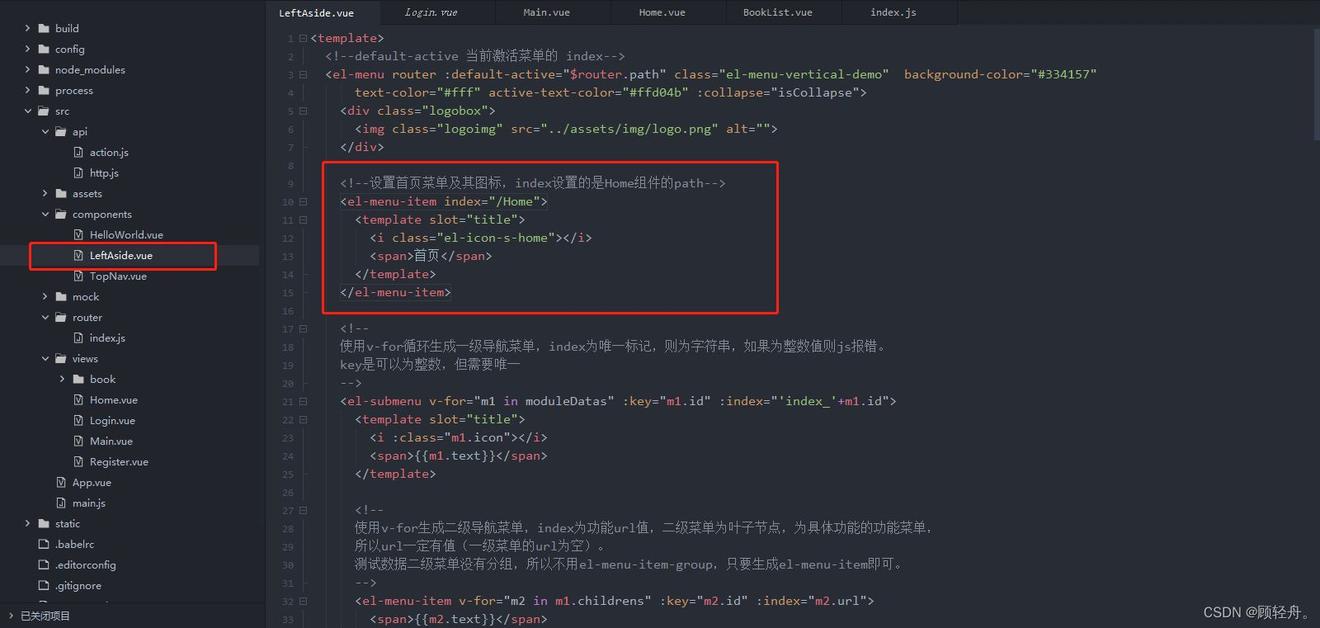
菜单图标可以到官网去查找。
设置登录成功后默认显示系统首页:
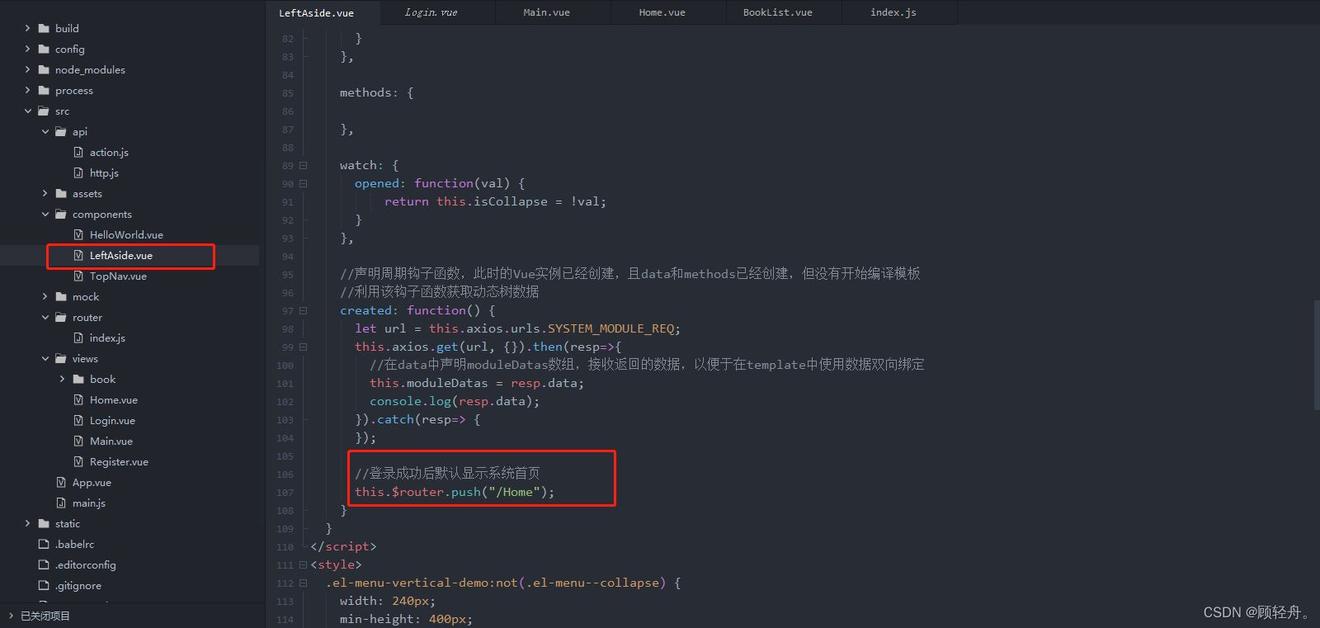
| <!--设置首页菜单及其图标,index设置的是Home组件的path--> | |
| <el-menu-item key="home" index="/Home"> | |
| <i class="el-icon-s-home"></i> | |
| <span>首页</span> | |
| </el-menu-item> |
4. 表格数据显示
4.1 页面布局
页面上使用的面包屑,查询条件,表格,分页等空间,可以查看element-ui官网。该步骤主要关注页面布局,并没有绑定数据,编写完成后,观察页面效果。
BookList.vue:
| <template> | |
| <div style="margin-left: 15px; margin-right: 15px;"> | |
| <!--面包屑--> | |
| <el-breadcrumb style="margin-top:15px;" separator="/"> | |
| <el-breadcrumb-item :to="{path: '/Home'}">首页</el-breadcrumb-item> | |
| <el-breadcrumb-item>书本管理</el-breadcrumb-item> | |
| </el-breadcrumb> | |
| <!--查询条件--> | |
| <el-form style="margin-top: 15px;" :inline="true" class="demo-form-inline"> | |
| <el-form-item label="书名"> | |
| <el-input placeholder="书名"></el-input> | |
| </el-form-item> | |
| <el-form-item> | |
| <el-button type="primary">查询</el-button> | |
| <el-button type="primary">新增</el-button> | |
| </el-form-item> | |
| </el-form> | |
| <!--表格--> | |
| <el-table style="width: 100%;" :border="true" max-height="550"> | |
| <el-table-column prop="id" label="编号" min-width="40" align="center"></el-table-column> | |
| <el-table-column prop="bookname" label="名称" min-width="100" align="center"></el-table-column> | |
| <el-table-column prop="price" label="价格" min-width="70" align="center"></el-table-column> | |
| <el-table-column prop="booktype" label="类型" min-width="70" align="center"></el-table-column> | |
| </el-table> | |
| <!--分页--> | |
| <div class="block" style="text-align:right;margin-top:10px;"> | |
| <el-pagination | |
| :page-sizes="[10, 20, 30, 40]" | |
| :page-size="100" | |
| layout="total, sizes, prev, pager, next, jumper" | |
| :total="400"> | |
| </el-pagination> | |
| </div> | |
| </div> | |
| </template> |
4.2 查询并在表格中显示数据
先不考虑分页,从后台接口获取数据并绑定到表格显示。
将查询书本信息的接口配置到api/action.js中
| //获取书本信息 | |
| 'BOOKMSG_BOOKINFO_REQ':'/bookMsg/bookAction!getBooks.action', |
BookList.vue组件
图一: template部分:
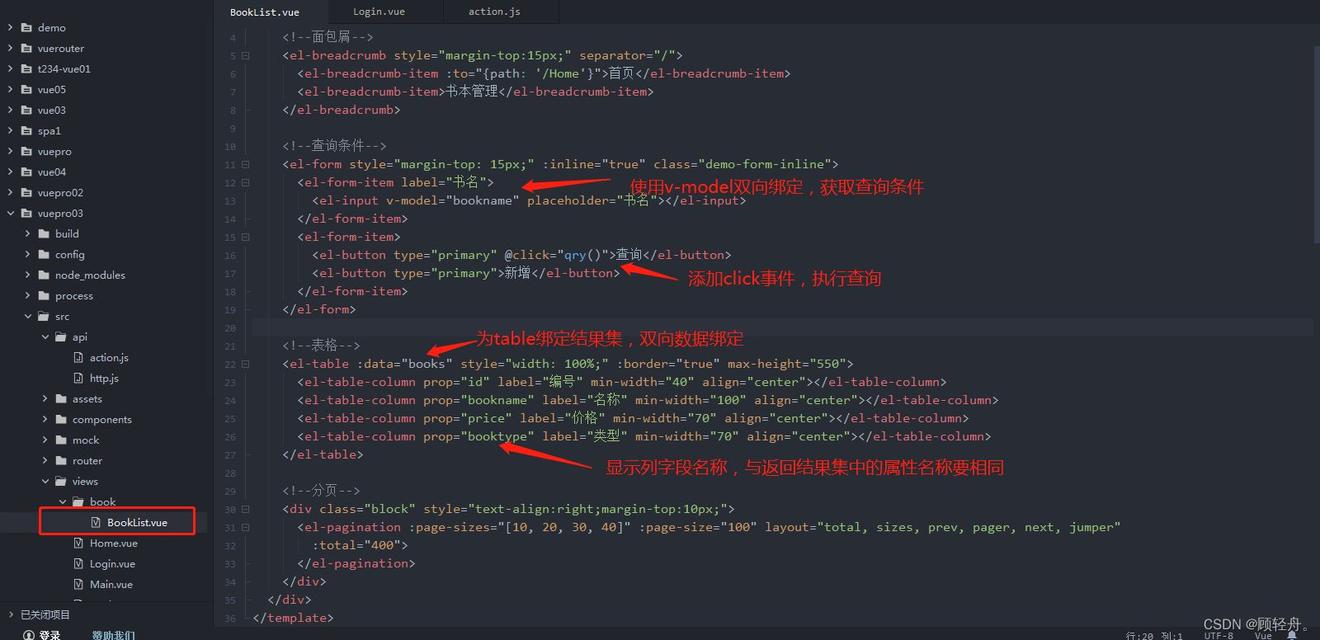
图二: script部分
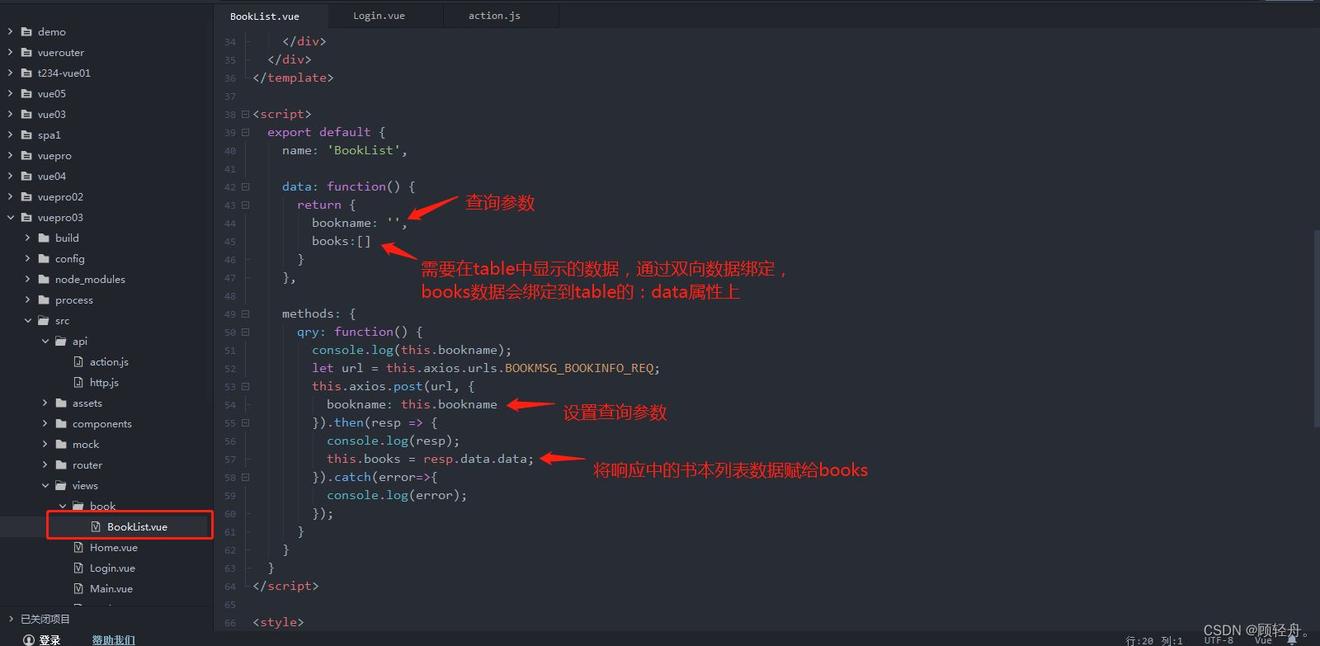
| export default { | |
| name: 'BookList', | |
| data: function() { | |
| return { | |
| bookname: '', | |
| books: [] | |
| } | |
| }, | |
| methods: { | |
| qry: function() { | |
| let url = this.axios.urls.BOOKMSG_BOOKINFO_REQ; | |
| this.axios.post(url, { | |
| bookname: this.bookname | |
| }).then(resp => { | |
| console.log(resp); | |
| this.books = resp.data.data; | |
| }).catch(error => { | |
| console.log(error); | |
| }); | |
| } | |
| } | |
| } |
4.3 实现分页
template部分:
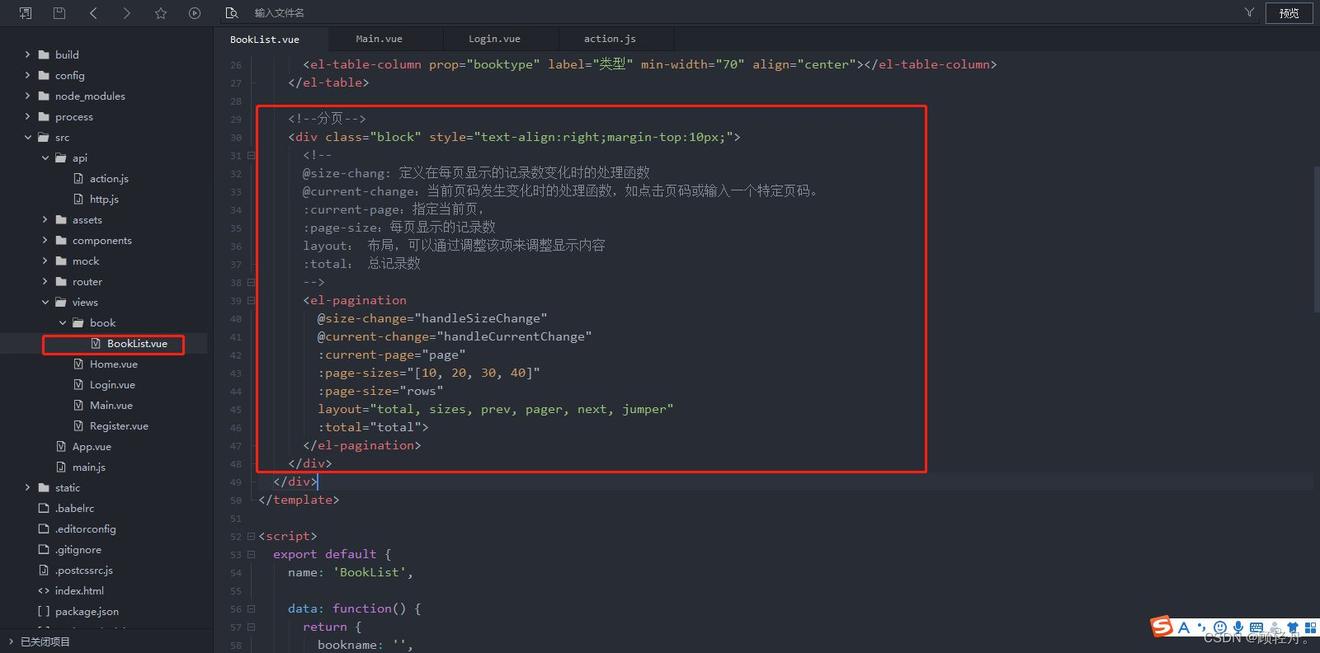
| <!--分页--> | |
| <div class="block" style="text-align:right;margin-top:10px;"> | |
| <!-- | |
| @size-chang: 定义在每页显示的记录数变化时的处理函数 | |
| @current-change:当前页码发生变化时的处理函数,如点击页码或输入一个特定页码。 | |
| :current-page:指定当前页, | |
| :page-size:每页显示的记录数 | |
| layout: 布局,可以通过调整该项来调整显示内容 | |
| :total: 总记录数 | |
| --> | |
| <el-pagination background | |
| @size-change="handleSizeChange" | |
| @current-change="handleCurrentChange" | |
| :current-page="page" | |
| :page-sizes="[10, 20, 30, 40]" | |
| :page-size="rows" layout="total, sizes, prev, pager, next, jumper" | |
| :total="total"> | |
| </el-pagination> | |
| </div> |
script部分,图一

| qry: function() { | |
| let url = this.axios.urls.BOOKMSG_BOOKINFO_REQ; | |
| this.axios.post(url, { | |
| bookname: this.bookname, | |
| //分页参数 | |
| page: this.page, | |
| rows: this.rows | |
| }).then(resp => { | |
| console.log(resp); | |
| this.books = resp.data.data; | |
| //获取总页数 | |
| this.total = resp.data.total; | |
| }).catch(error => { | |
| console.log(error); | |
| }); | |
| } |
script部分,图二:
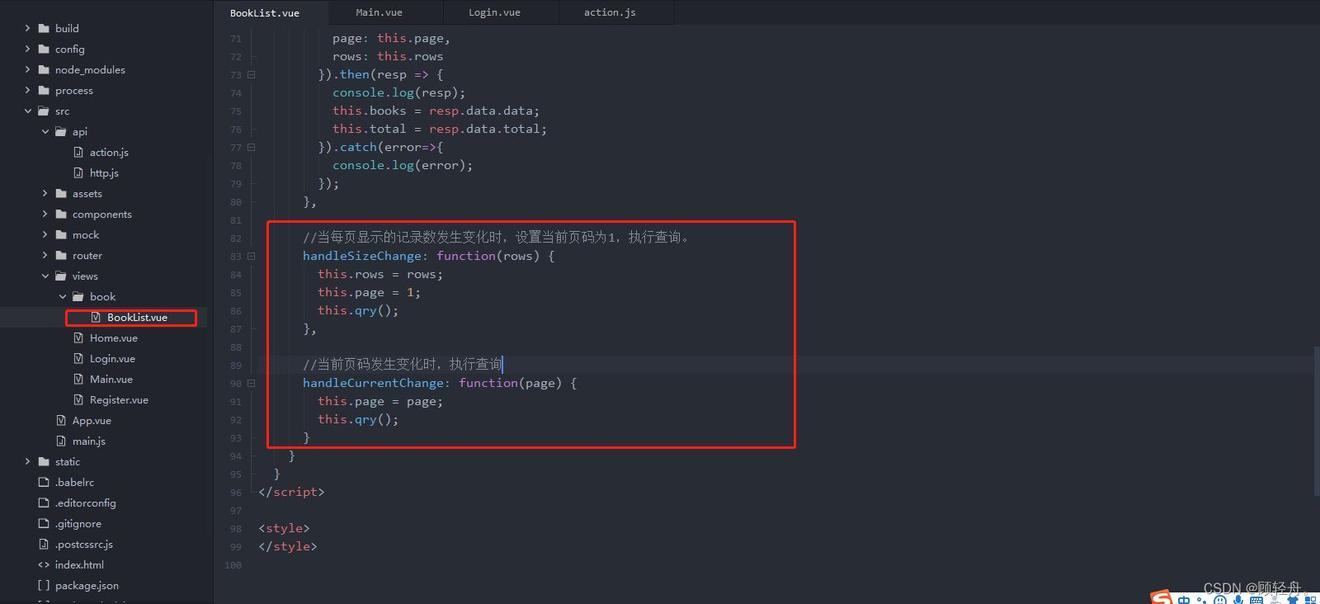
| //当每页显示的记录数发生变化时,设置当前页码为1,执行查询。 | |
| handleSizeChange: function(rows) { | |
| this.rows = rows; | |
| this.page = 1; | |
| this.qry(); | |
| }, | |
| //当前页码发生变化时,执行查询 | |
| handleCurrentChange: function(page) { | |
| this.page = page; | |
| this.qry(); | |
| } |